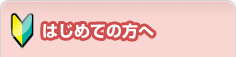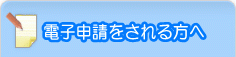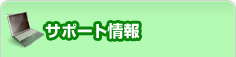パソコンから「汎用申請」で電子申請した場合、「処理状況」が審査終了になるまでは、申請を取り下げることができます。
申請の取り下げは以下の手順に沿って進めてください。
なお、事情により以下の方法でシステムによる取り下げが行えない場合は、電話連絡により申請の取り下げを行うことも出来ます。
申請取り下げ
操作方法
1.申請状況の確認画面の表示
左メニューの【申請状況を確認する】ボタンをクリックします。
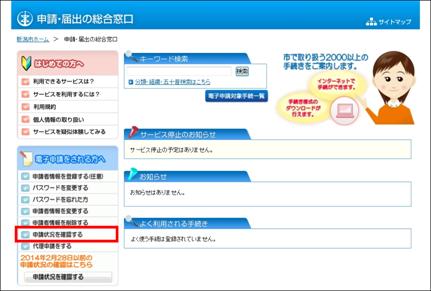
2.ログイン
「ユーザID」と「パスワード」を入力し、【ログイン】ボタンをクリックします。
申請者情報を登録せずに申請を行った場合は【到達番号で照会】ボタンをクリックします。
申請者情報を登録せずに申請を行った場合は【到達番号で照会】ボタンをクリックします。
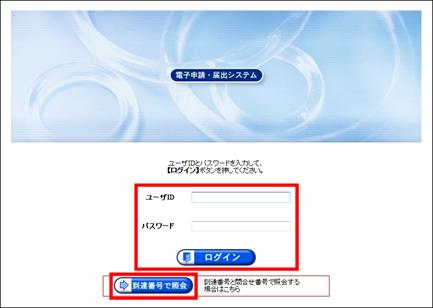
「到達番号で照会」をクリックした場合は、≪取扱状況照会≫画面が表示されます。
申請時に発行された「到達番号」と「問合せ番号」を入力して【照会】ボタンをクリックします。
申請時に発行された「到達番号」と「問合せ番号」を入力して【照会】ボタンをクリックします。
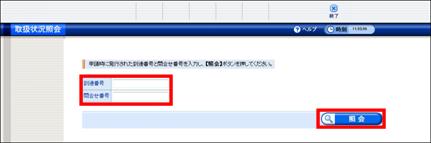
3.申請済み手続きの一覧表示
申請者情報登録を使用した場合の≪申請一覧≫画面では、申請済みの手続きが一覧表示されますので、取り下げたい手続きの【詳細】ボタンをクリックします。
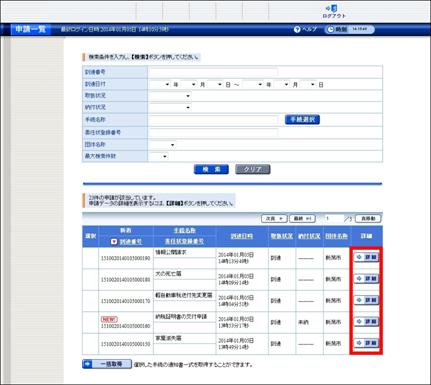
注意事項
「到達番号で照会」を行った場合、上記画面は表示されません。
4.取扱状況の確認
対象の申請の≪取扱状況詳細≫画面が表示されますので、【取下げ】ボタンをクリックします。
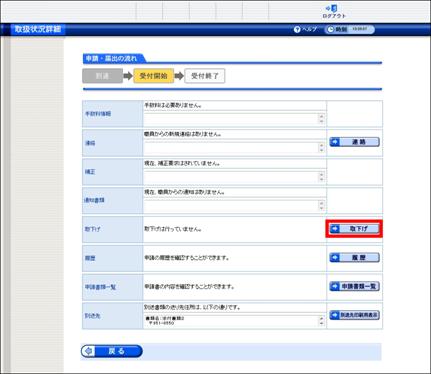
5.取下げの依頼
≪取下げ依頼≫画面が表示されますので、必要に応じて通信欄に理由を入力し、【次へ】ボタンをクリックします。
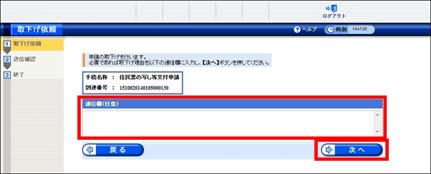
6.取下げ依頼の送信
内容を確認し、【送信】ボタンをクリックします。
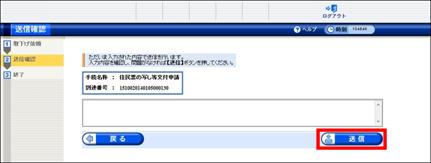
7.送信完了確認
データの送信が完了すると、《処理終了》画面が表示されます。
表示される到達番号は取下げ前と同じ番号です。
必要に応じて、印刷および画面保存を行い、【終了】ボタンをクリックしてください。
表示される到達番号は取下げ前と同じ番号です。
必要に応じて、印刷および画面保存を行い、【終了】ボタンをクリックしてください。
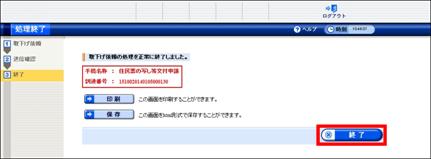
8.申請取下げ完了の確認
《取扱状況詳細》画面に戻り、「この手続は取下げられています」とメッセージが表示されます。
手続きを終了する場合は、ログアウトしてください。
なお、取り下げ完了後に登録先メールアドレスへ通知されますのでご確認ください。
手続きを終了する場合は、ログアウトしてください。
なお、取り下げ完了後に登録先メールアドレスへ通知されますのでご確認ください。
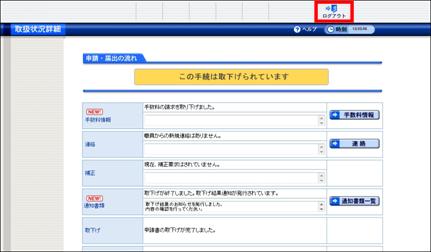
次に通知書類の参照方法をご説明します。